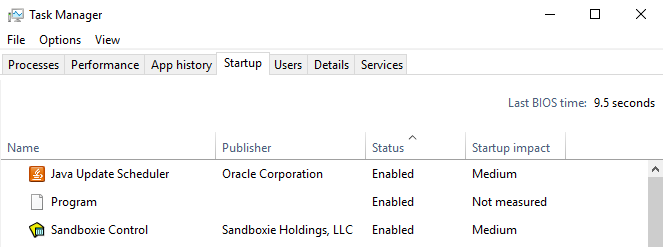Xbox 360 وائرلیس کنٹرولرز رکھنے والے محفل xboxstat.exe عمل سے واقف ہوں گے۔ ونڈوز کے شروع ہونے پر یہ شروع ہوتا ہے اور سب سے زیادہ حیرت انگیز طور پر ہاگ سی پی یو کے وسائل کی اطلاع دی گئی ہے۔ اس آرٹیکل میں ، ہم اس پر گہرائی سے تلاش کریں گے کہ ایکس بکس اسٹٹ کیا ہے ، اور پھر اس سے متعلق مسائل کو حل کرنے کا طریقہ جان لیں گے۔
اگر آپ ایک Xbox 360 گیم پیڈ کے ساتھ پی سی گیمر ہیں تو ، آپ کو اپنے کمپیوٹر پر xboxstat.exe چلانے کا موقع مل سکتا ہے۔ یہ عمل باضابطہ ایکس باکس گیم پیڈ ڈرائیوروں ، اور آغاز کے دوران بوجھ کے ساتھ آتا ہے۔ اگرچہ xboxstat.exe گیم پیڈ ڈرائیوروں کے ساتھ انسٹال ہوتا ہے ، لیکن کنٹرولر کے کام کرنے کی ضرورت نہیں ہے۔ اس عمل کے درست استعمال کا تعین نہیں کیا جاسکتا ، لیکن خیال کیا جاتا ہے کہ یہ آپ کے گیم پلے کے بارے میں اعدادوشمار کی معلومات کو مائیکرو سافٹ سے جمع کرتا ہے۔
کسی وجہ سے ، xboxstat.exe سی پی یو کے بہت سارے وسائل کھاتا ہے۔ جیسا کہ کچھ صارفین کے ذریعہ اطلاع دی گئی ہے ، اس نے سی پی یو وسائل کا زیادہ سے زیادہ 50٪ -90٪ استعمال کیا۔ اس پروگرام سے جان چھڑانے سے آپ کے کمپیوٹر کو کوئی نقصان نہیں پہنچے گا ، لہذا ہم اسے ختم کرنے کے طریقہ کی وضاحت کریں گے۔
ونڈوز 7 یا اس سے پہلے کا
- دبائیں ونڈوز کی + آر ، ٹائپ کریں msconfig اور کلک کریں ٹھیک ہے .

- پر کلک کریں شروع ٹیب اور فہرست کے ذریعے اسکرول کریں جب تک کہ آپ تلاش نہ کریں مائیکروسافٹ ایکس بکس 360 لوازمات کمانڈ کالم رکھنے کے ساتھ C: پروگرام فائلیں مائیکروسافٹ Xbox 360 لوازمات Xboxstat.exe
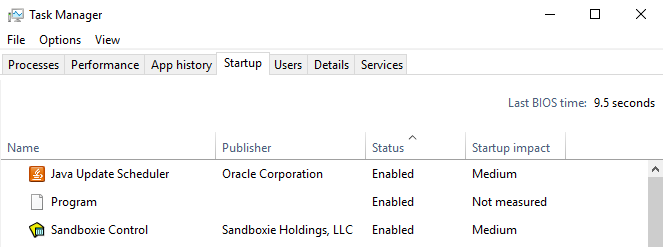
- اس اندراج کے ساتھ والے خانے کو نشان زد کریں اور کلک کریں ٹھیک ہے .
- اسٹارٹپ ٹیب پر کلک کریں
- جب تک آپ کو مائیکروسافٹ ایکس بکس 360 لوازمات نہیں ملتے ہیں نیچے سکرول (کمانڈ کالم میں یہ C: پروگرام فائلوں مائیکروسافٹ Xbox 360 لوازمات Xboxstat.exe کی طرح ہوگا) ، پھر اس کے خانے کو غیر چیک کریں
- کلک کریں ٹھیک ہے اور پھر پر کلک کریں دوبارہ شروع کریں ابھی یا بعد میں دوبارہ شروع دوبارہ چلانے کے بعد ، آپ کو ایکس بکسٹیٹ نہیں پڑے گا۔
ونڈوز 8 اور جدید تر
- دبائیں Ctrl + Shift + Esc ونڈوز ٹاسک مینیجر کو کھولنے کے لئے.
- پر کلک کریں شروع ٹیب اور فہرست کے ذریعے اسکرول کریں جب تک کہ آپ تلاش نہ کریں مائیکروسافٹ ایکس بکس 360 لوازمات .
- اندراج کو منتخب کریں اور کلک کریں غیر فعال کریں ٹاسک مینیجر ونڈو کے نچلے حصے میں.
- ٹاسک مینیجر کو بند کریں اور اپنے کمپیوٹر کو دوبارہ شروع کریں۔ دوبارہ چلانے کے بعد ، آپ کو ایکس بکسٹیٹ نہیں پڑے گا۔